系统之家一键重装大师是一款专门为菜鸟们设计的装系统的软件,傻瓜式的流水安装让你觉得装系统原来也可以so easy!系统之家一键重装采用先进的云匹配和云加速技术,全新的智能云匹配技术加上独有的P2P技术,让您体验飞一般的下载和装机速度,系统之家一键重装是您快速装机的不二选!
系统之家装机唯一官网地址:https://www.xitongzhijia.com/
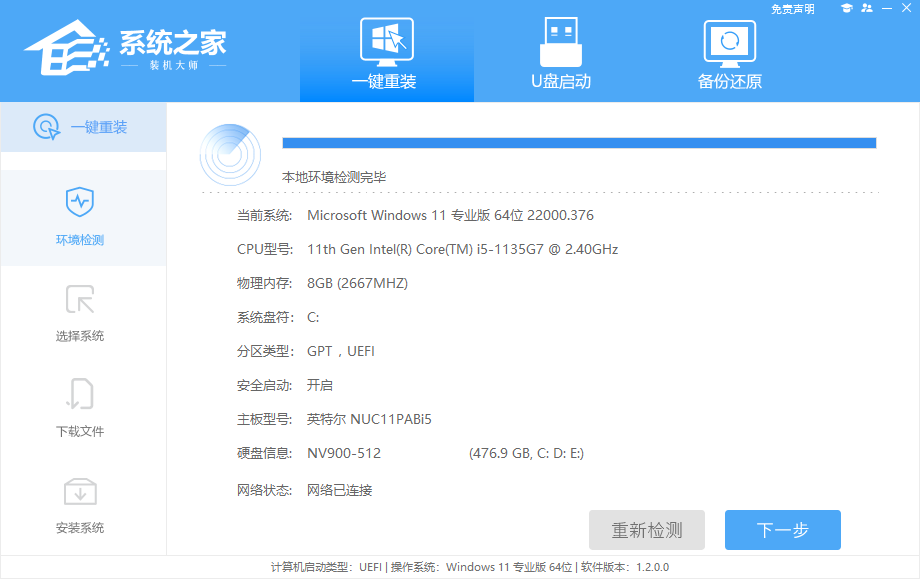
功能介绍
1、安装傻瓜、明了简约
傻瓜化操作,无需电脑基础知识,简单两步就可以实现一键重装系统。
2、无人值守、安装省心
系统之家一键重装集成GHOST技术,只需点击一键重装,就能实现全自动无人值守一键装系统。
3、云匹配、云加速
集成云加速内核,实现了操作系统快速下载,完美的ghost技术实现系统快速重装系统。
4、安全高效、性能稳定
系统之家一键重装系统不黑屏,无病毒,不死机,绝对安全、可靠、稳定、快速!
5、快速重装、健康重现
系统若感染病毒木马或系统慢卡,系统之家一键重装帮你快速恢复到健康状态,快速摆脱病毒困扰。
更新日志
对部分已知的bug进行修复。
系统之家一键重装使用教程
1、下载完软件后正常打开, 程序会默认检测当前系统环境,检测完成后,点击“选择镜像文件”进行操作。

2、系统之家已为您推荐适合电脑配置的系统版本,以Win11系统为例,点击“下一步”。

3、到了这一步时用户即可离开电脑,程序会全自动完成重装步骤。为防止出现安装失败,用户也可以选择“U盘启动制作”进行U盘装机。
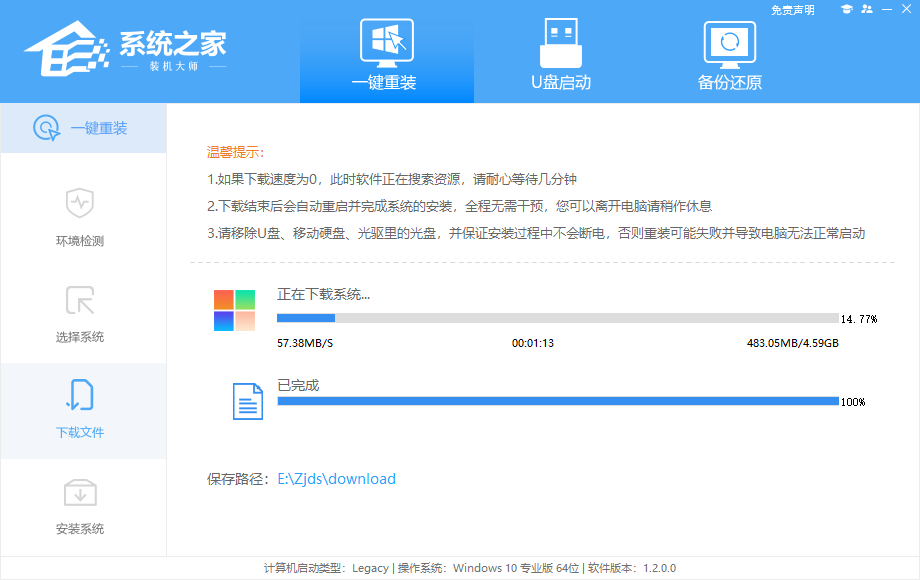
4、自动重启并全自动安装。

5、重启系统后,电脑将会进入一个启动项的选择,这时我们选择【XTZJ_WIN10_PE】回车。

6、进入后,系统将会自动进行备份还原,等待完成。

7、系统备份完成后,将会再次重启,自动进入系统安装界面,这时等待系统安装完成就大功告成了!

二、U盘装系统
2.1:U盘启动盘制作
1、利用系统之家装机大师,查找自己电脑主板的U盘启动盘快捷键。重启电脑,在进入主板logo界面时,在键盘中按相应的U盘启动快捷键,选择自己的U盘启动。

2、进入U盘启动盘界面,键盘↑↓键选择[02]Windows10 PE x64(网络版)进入。

3、然后点击浏览,选择U盘中下载好的Win11 Ghost或Win11 ISO系统镜像文件。

4、之后选择系统安装的分区,点击下一步。

5、进入此界面,直接点击安装即可。

6、然后系统将自动进入备份界面。

7、备份完成后,系统将会提示用户进行重启,并且拔掉U盘。

8、重启后,将会自动进入系统安装界面,等待系统自动安装完毕,即可进入系统。


一键重装系统哪个干净?很多用户想要重装系统,但是又担心有些系统捆绑了太多垃圾软件,还得一一卸载。小编给大家推荐2021最干净的一键重装系统软件,就算是新手也会装,系统相对干净,也很稳定。

电脑一键重装用哪个好?电脑一键重装系统软件,这边给大家推荐几款方便、快捷、稳定等优点的一键重装系统软件,就算电脑小白也能轻松搞定。提供一键式备份和恢复功能,一键式智能重装xp/win7/win8/win10。有需要的欢迎来下载。

Effie是一款操作便捷的写作软件,简洁直观的界面设计,人人都能轻松上手操作。Effie提供了写作、思维导图、大纲、AI助手等多项实用功能,全面覆盖用户的写作需求,且内置资源库,方便用户管理文...

万彩动画大师是一款简单好用的动画视频制作软件,提供丰富的功能,让用户可以轻松打造企业宣传片、动画片、产品介绍短片等多种视频内容。万彩动画大师提供了众多精美的动画模板和海量素材,供用...

淘宝直播最新电脑版是一款非常好用的直播工具,是淘宝主播的必备之选。在淘宝直播最新电脑版支持主播与观众随时轻松互动,展示商品、回答问题等。此外,该软件还支持多种美颜、滤镜和音效功能,...

哔哩哔哩直播姬是一款简单易用的直播辅助软件,用户只要拥有哔哩哔哩弹幕网会员,就能轻松登录会员快速开启直播。哔哩哔哩直播姬内置弹幕回复、礼物打赏等互动功能,满足主播的不同直播互动需求...

酷呆桌面(Coodesker)提供了极为实用的桌面整理功能,助力用户轻松美化、整理桌面图标。酷呆桌面(Coodesker)支持应用启动器、文档归类等功能,让电脑桌面变得更加整洁,提高办事的效率。同时,该...

向日葵远程控制软件最新版操作简单便捷,用户一键点击就能发起或接受远程控制,随时畅享安全、顺畅的远程体验。向日葵远程控制软件最新版支持远程控制电脑、视频监控、桌面录像、远程文件、远程...
发表评论
共0条
评论就这些咯,让大家也知道你的独特见解
立即评论以上留言仅代表用户个人观点,不代表系统之家立场